Arnova FamilyPad – страница 4
Инструкция к Планшету Arnova FamilyPad
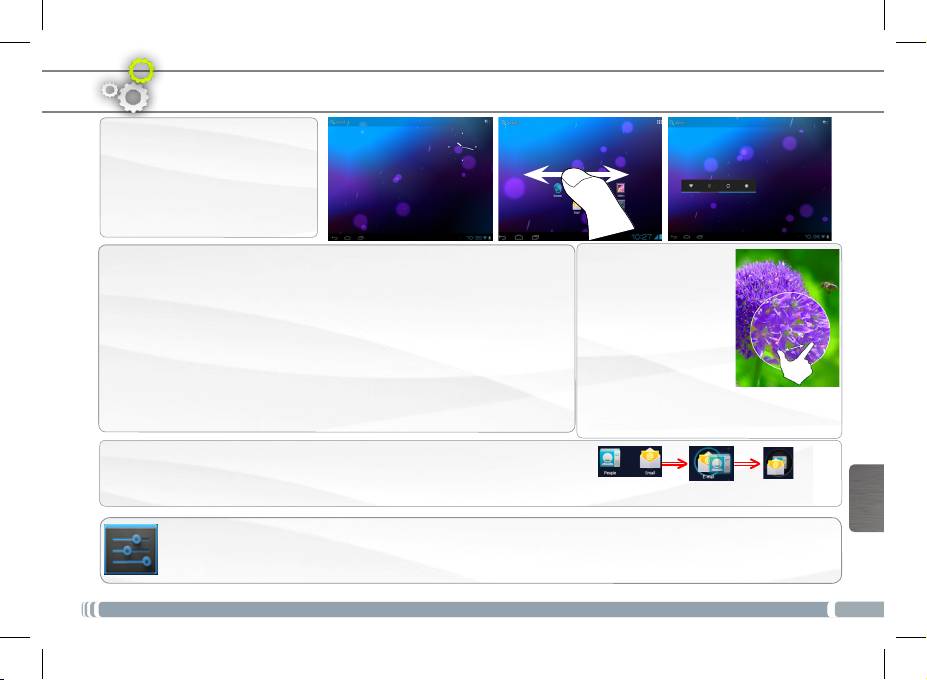
ПОЛЬЗОВАТЕЛЬСКАЯ НАСТРОЙКА
Расширенный домашний
экран
Переходы между панелями
домашнего экрана
осуществляются скользящим
движением влево и вправо.
Изменение масштаба:
Пользовательская настройка панелей домашнего экрана
В некоторых
- Чтобы изменить обои, удерживайте палец на свободном участке экрана, а
приложениях (в
затем выберите обои из списка.
частности, в «Браузер»
Упорядочение приложений и работа с ними
и «Галерея») можно
-
Для перемещения объекта на домашнем экране прикоснитесь к нему
увеличить и уменьшить
и удерживайте палец до появления сетки направляющих линий, затем
масштаб просмотра,
переместите его в требуемое положение и отпустите палец.
поместив два
-
Для удаления объекта на домашнем экране прикоснитесь к нему и,
пальца на экран
удерживая палец, переместите его к верхней части экрана и отпустите
одновременно, и
над пиктограммой «Удалить». Удаление объекта на экране «Все
сближая их (для уменьшения) или
приложения» приведет к удалению приложения.
раздвигая (для увеличения).
Создание папок приложений: Вы можете объединить несколько
пиктограмм приложений в папке. Поместите пиктограмму одного
РУССКИЙ
приложения поверх другого на домашнем столе, и пиктограммы
объединятся.
Изменение настроек
Нажмите на пиктограмму Settings (настройки) и выберите меню одной из следующих категорий: Wireless
& networks (беспроводная связь и сети),Device(устройство),Personal (личные), System
(система).
61
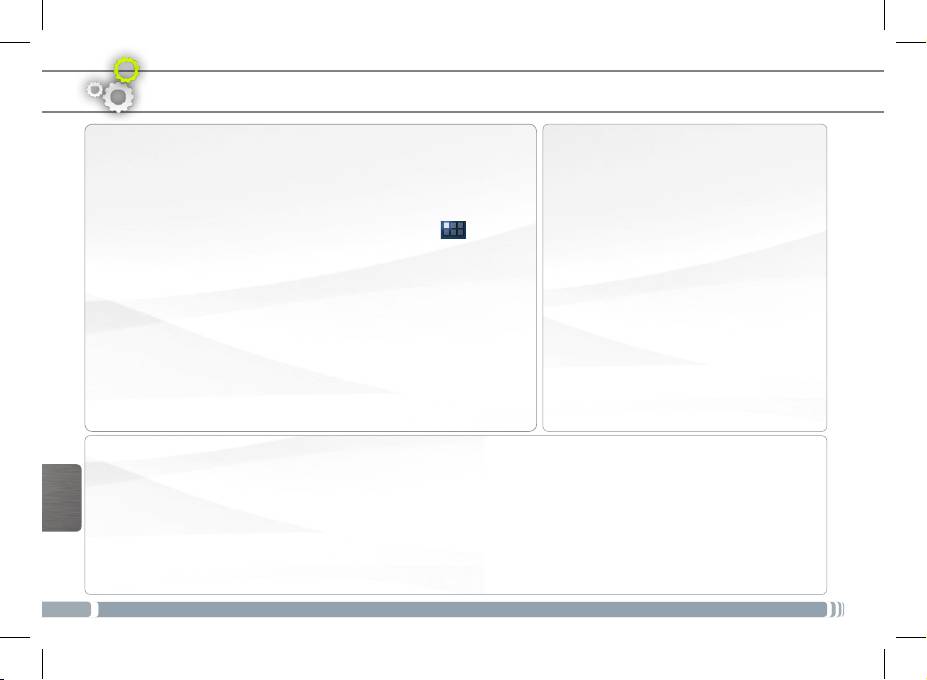
НАСТРОЙКА ВАШЕГО ПРОДУКТА
Добавление виджетов
Использование блокировки экрана
Виджеты - это объекты, подобные окнам приложений. Их можно
Вы можете настроить блокировку своего
просмотреть на вкладке «Все приложения» и переместить на
планшета для защиты личной информации:
домашний экран.
1.Прикоснитесь к пиктограмме Settings
Для просмотра имеющихся виджетов:
(настройки) на домашнем экране или на
экране «Все приложения».
1.Прикоснитесь к пиктограмме «Все приложения» на
2.Опуститесь вниз по списку и выберите
домашнем экране.
позицию Security (защита).
2.Выберите Widgets (виджеты) в верхней части экрана.
3.На основном экране виджетов Вы можете:
3.Выберите опцию Screen lock (блокировка
- перемещаться между экранами: проводите пальцем влево или
экрана).
вправо.
4.Выберите тип блокировки, которым хотите
- перетащить виджет на домашний экран. Прикоснитесь к
воспользоваться.
пиктограмме виджета и, удерживая палец, переместите ее в
нужное положение, после чего отпустите.
После того, как будет задана блокировка,
Перед активацией виджета может отобразиться предложение
при пробуждении экрана будет отображаться
выбрать дополнительные опции. Если в указанном Вами
окно блокировки с предложением ввести
месте недостаточно пространства для виджета, то он не будет
комбинацию символов, PIN или другой
добавлен на домашний экран.
указанный ключ.
Продление срока службы батареи
- Если Вы не используете WiFi, выключите его в разделе настроек.
- Уменьшите яркость экрана и задайте более короткий интервал ожидания до его отключения (Sleep
timeout): Settings > Device > Display.
- Выключите автоматическую синхронизацию всех приложениц, если она не нужна: Settings > Personal
РУССКИЙ
> Accounts & sync. Учтите, что Вам придется выполнять синхронизацию вручную, чтобы получить
сообщения, почту и другую новую информацию; кроме того, не будут приниматься уведомления об
обновлениях.
62
ПЕРЕДАЧА МЕДИАФАЙЛОВ
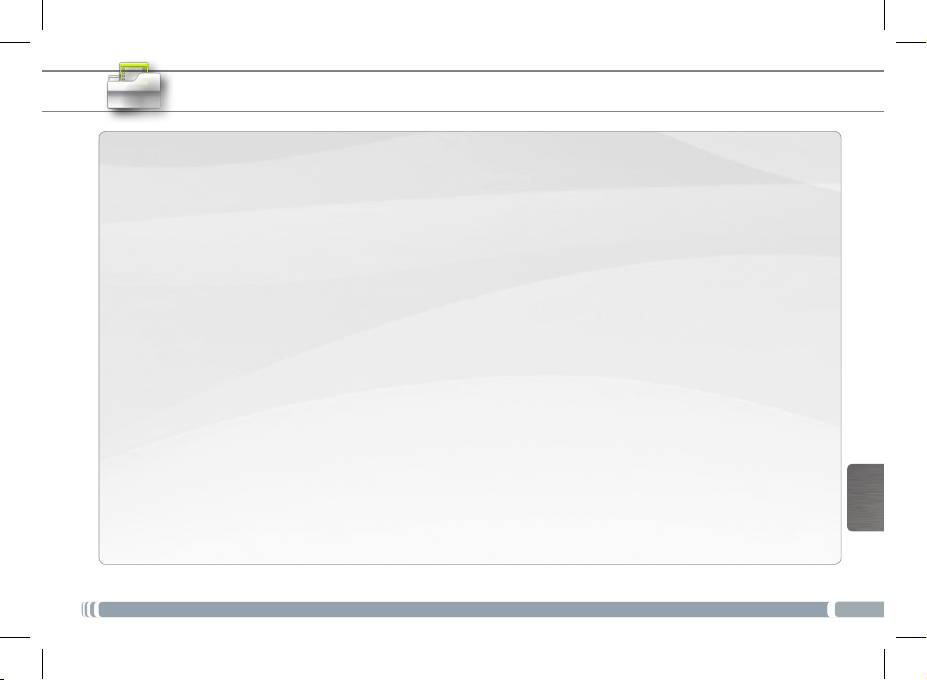
ПЕРЕДАЧА МЕДИАФАЙЛОВ
1.Включите устройство ARNOVA.
2.Присоедините устройство ARNOVA к включенному компьютеру при помощи прилагаемого кабеля
USB.
3.На экране ARNOVA появится запрос на подтверждение подключения. Выберите Turn on USB storage
(включить накопитель USB) , чтобы подключить его и нажмите OK для подтверждения.
Через несколько секунд на экране компьютера отобразится пиктограмма ARNOVA.
4.Вы можете перенести свои медиафайлы в ARNOVA, выполняя копирование/вставку в
соответствующие папки при помощи Проводника Windows® (или программы Finder в компьютере
Mac®), либо при помощи проигрывателя Windows Media® Player. Откройте Windows Media Player®
и воспользуйтесь вкладкой Sync для синхронизации музыки, видео и фотографий с устройством
ARNOVA. Обратитесь к справке Windows Media Player® за дополнительными сведениями об этой
операции.
5.Завершив пересылку файлов, закройте Проводник Windows® или другую программу, с помощью
которой выполнялось чтение или запись в ARNOVA. Нажмите на пиктограмму «Безопасное
извлечение» в области уведомлений рядом с часами. После этого Вы можете отключить USB-кабель.
РУССКИЙ
63
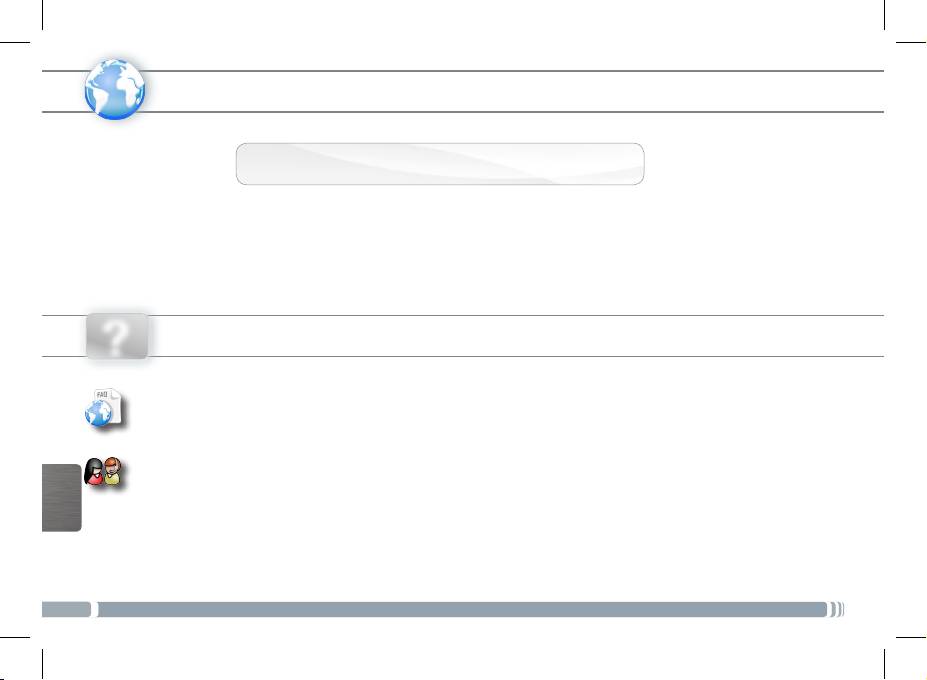
www
?
РУССКИЙ
64
National restrictions
This device is intended for home and office use in all EU countries (and other countries following the EU directive
1999/5/EC) without any limitation except for the countries mentioned below:
Country Restriction Reason/remark
Bulgaria None General authorization required for outdoor
use and public service
France Outdoor use limited
Military Radiolocation use. Refarming of the
to 10 mW e.i.r.p.
2.4 GHz band has been ongoing in recent
within the band
years to allow current relaxed regulation. Full
2454-2483.5 MHz
implementation planned 2012
Italy None If used outside of own premises, general
authorization is required.
Luxembourg None General authorization required for network
and service supply (not for spectrum)
Norway Implemented This subsection does not apply for the
geographical aera within a radius of 20 km
from the centre of Ny-Alesund
Russian Federation None Only for indoor applications
Note: Frequency 2454-2483.5MHZ are restricted to indoor use in France.
ЗАРЕГИСТРИРУЙТЕ СВОЕ УСТРОЙСТВО!
Ä В сети Интернет по адресу
http://arnovatech.com/register
Мы рекомендуем затратить несколько минут на регистрацию (http://arnovatech.com/register).
Это даст Вам возможность пользоваться технической поддержкой ARNOVA
(http://arnovatech.com/support).
ТРЕБУЕТСЯ ПОМОЩЬ?
На нашем веб-сайте:
обратитесь к разделу часто задаваемых вопросов по адресу
http://arnovatech.com/faq
Свяжитесь с нашей группой технической поддержки:перейдите на страницу
http://arnovatech.com/support , чтобы обратиться за поддержкой по электронной почте.
Перед обращением в Службу технической поддержки зарегистрируйте свое устройство (см.
раздел «Зарегистрируйте свое устройство»).
Так как мы часто обновляем и улучшаем свою продукцию, графический интерфейс или функциональные возможности
программного обеспечения Вашего устройства могут несколько отличаться от представленных в настоящем Кратком
руководстве пользователя.
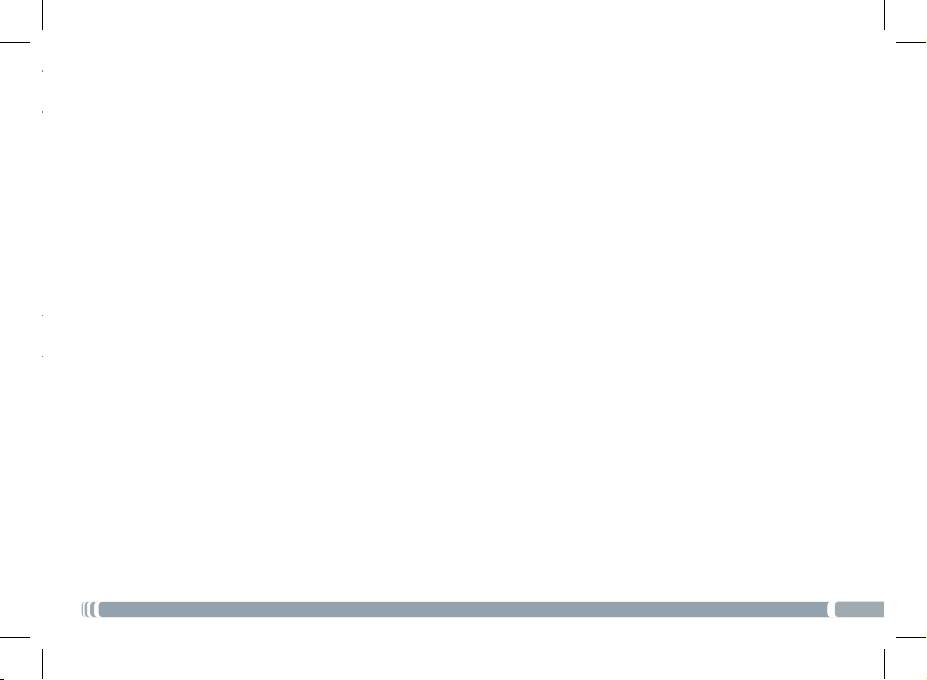
National restrictions
This device is intended for home and office use in all EU countries (and other countries following the EU directive
1999/5/EC) without any limitation except for the countries mentioned below:
Country Restriction Reason/remark
Bulgaria None General authorization required for outdoor
use and public service
France Outdoor use limited
Military Radiolocation use. Refarming of the
to 10 mW e.i.r.p.
2.4 GHz band has been ongoing in recent
within the band
years to allow current relaxed regulation. Full
2454-2483.5 MHz
implementation planned 2012
Italy None If used outside of own premises, general
authorization is required.
Luxembourg None General authorization required for network
and service supply (not for spectrum)
Norway Implemented This subsection does not apply for the
geographical aera within a radius of 20 km
from the centre of Ny-Alesund
Russian Federation None Only for indoor applications
Note: Frequency 2454-2483.5MHZ are restricted to indoor use in France.
Consult the declaration of conformity on http://www.arnovatech.com/products/declaration_conformity.html
65
ЗАРЕГИСТРИРУЙТЕ СВОЕ УСТРОЙСТВО!
ТРЕБУЕТСЯ ПОМОЩЬ?
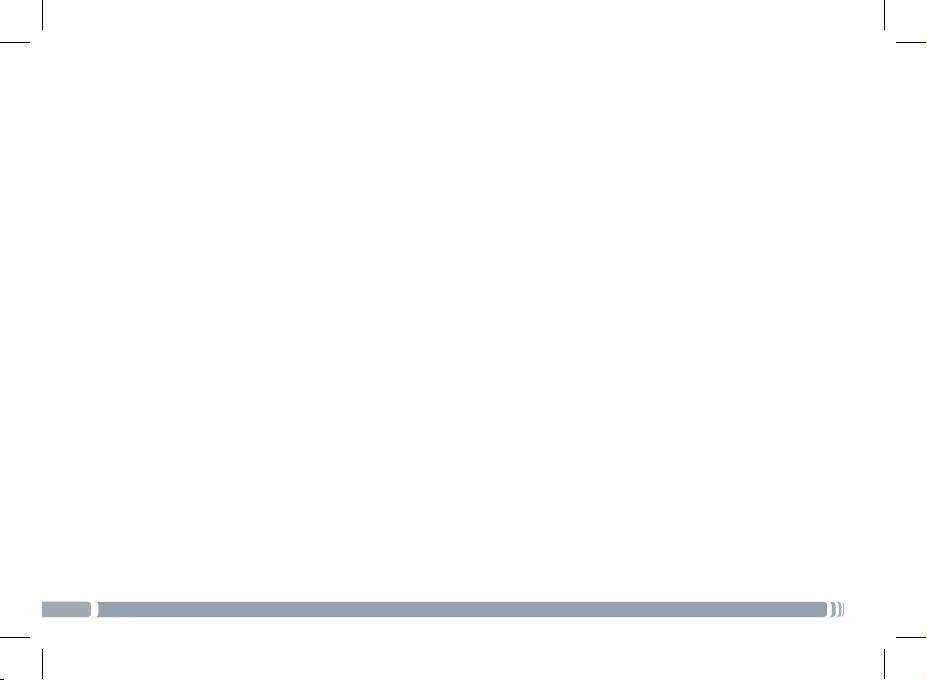
Open Source Software Offer
The software bundled with this product includes software files subject to certain open source license requirements.
Such open source software files are subject solely to the terms of the relevant open source software license. Such
open source software is provided on an “AS IS” basis to the maximum extent permitted by applicable law.
For the open source files contained herein, please access “Open source license” section located at: Settings\About
tablet\Legal information on the device for the relevant copyright and licensing terms. You may obtain a copy of
Apache License, Version 2.0 at http://www.apache.org/licenses/LICENSE-2.0. You may also obtain a copy of GNU
General Public License, Version 2 at the Free Software Foundation, INC, 51 Franklin Street, Fifth Floor, Boston, MA
02110-1301, USA.
Until the date that is three years after our last shipment of this product, you may obtain a copy of the source code
corresponding to the binaries for any GPL-Licensed file by contacting ARNOVA customer service
at http://www.arnovatech.com and ARNOVA will send you a link to such source code or will provide instructions to
get the source on a physical medium.
This offer is valid to anyone in receipt of this information.
66

